Lastverkäufer.DLL -Fehlerfehler Bitte installieren Sie VGA -Treiberfehlerbehebung
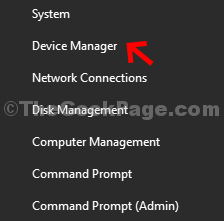
- 2658
- 620
- Ilja Köpernick
Einige Benutzer beschweren sich über eine Fehlermeldung, nachdem sie ihren Grafiktreiber aktualisiert haben - “Lastverkäufer.DLL Fail, bitte installieren Sie den VGA -Treiber“. Dies ist bei den ASUS -Grafikkartennutzern weit verbreitet. Sie können es sehen, nachdem Sie Ihren Computer neu gestartet haben. Einfach durch Aktualisierung des VGA -Treibers können Sie dieses Problem beheben.
Inhaltsverzeichnis
- Fix 1 - Aktualisieren Sie die Grafikkarte
- Fix 2 - Deinstallieren Sie eine kürzlich installierte Hardware -Software
- Fix 3 - Deinstallieren Sie die Grafikkarte
- Fix 4 - Installieren Sie den neuesten Grafik -Treiber manuell
Fix 1 - Aktualisieren Sie die Grafikkarte
Sie können diesen Fix aussortieren, indem Sie die Grafikkarte auf Ihrem Computer aktualisieren.
1. Drücken Sie zunächst die Windows -Schlüssel+x.
2. Klicken Sie dann auf die “Gerätemanager“.
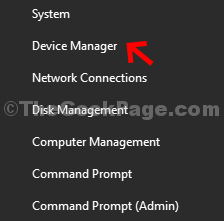
3. Sobald Sie den Geräte -Manager sehen, klicken Sie auf die “Displayadapter“.
4. Klicken Sie danach mit der rechten Maustaste auf Ihren Nvidia-Grafikkartenadapter und klicken Sie auf “Treiber aktualisieren“.
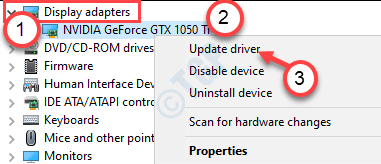
5. Klicken Sie einfach auf die “Suche nach den aktualisierten Treibern”So suchen Sie nach dem neuesten Build Ihres Grafiktreibers,
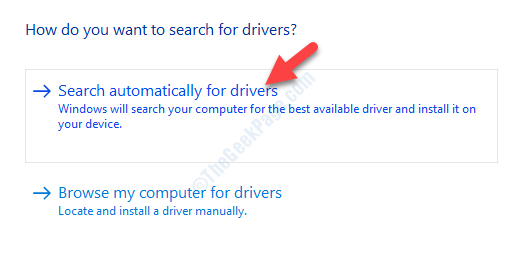
Lassen Sie Windows nun den neuesten Treiber auf Ihrem Gerät installieren.
Fix 2 - Deinstallieren Sie eine kürzlich installierte Hardware -Software
Eine der möglichen Ursachen für diesen DLL -Fehler ist der Konflikt zwischen Hardware und Software auf Ihrem Computer. Wenn Sie kürzlich eine hardwarebezogene Anwendung installiert haben (wie Software für UPS, SSD/HDD-Verwaltungsanwendungen usw. ), Sie können diesen Fehlercode sehen. Folge diesen Schritten -
1. Klicken Sie mit der rechten Maustaste auf die Fenster Symbol und klicken Sie auf die “Laufen“.
2. Dann tippen Sie “Appwiz.cpl"In diesem Laufterminal und dann auf" klicken "OK“.
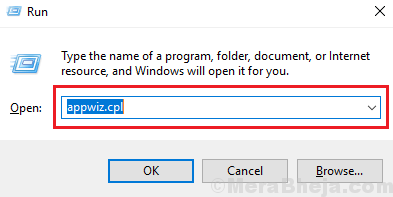
3. Klicken Sie nun mit der rechten Maustaste auf die kürzlich installierte Anwendung im Zusammenhang mit Hardware und klicken Sie auf “Deinstallieren“.
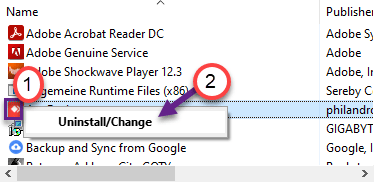
Sobald Sie es deinstalliert haben, Neustart Ihr Computer und das Problem werden nicht wieder auftreten.
NOTIZ-
Benutzer haben sich über diese Software als den Schuldigen beschwert.
Samsung Magier (ein SSD -Management -Tool)
Upsilon 200 (eine ups -kontrollierende Anwendung)
Fix 3 - Deinstallieren Sie die Grafikkarte
Manchmal kann der beschädigte Grafikkartentreiber dieses Problem verursachen.
1. Drücken Sie die Windows -Schlüssel+s Schlüssel zusammen. Schreiben "Gerätemanager" Hier.
2. Klicken Sie danach auf die “Gerätemanager“.

3. Klicken Sie dann auf die “Anzeigeadapter“.
4. Klicken Sie dann mit der rechten Maustaste auf den Grafikadapter und klicken Sie auf die “Gerät deinstallieren“.
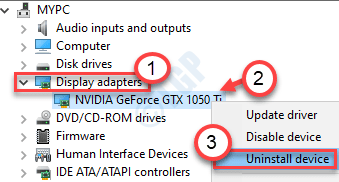
5. Klicke auf "JaUm den Treiber von Ihrem Computer zu deinstallieren.
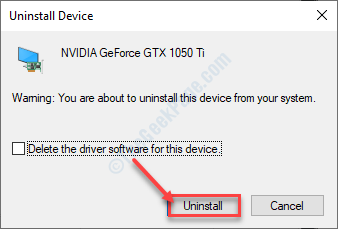
Nach dem Deinstallieren des Fahrers, Neustart dein Computer.
In diesem Fall sollte ein einfacher Neustart Ihres Geräts den deinstallierten Grafik-Treiber auf Ihrem Computer erneut installieren und die Situation beheben.
Wenn dies nicht der Fall ist, müssen Sie den Grafikadapter erneut installieren. Folge diesen Schritten-
A. Drücken Sie die Windows -Schlüssel+x Schlüssel zusammen.
B. Klicken Sie dann auf die “Gerätemanager“.
C. Klick auf das "Aktion"Und klicken Sie auf"Scannen nach Hardwareänderungen“.
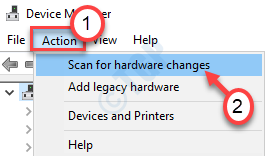
Dies sollte Ihr Problem lösen.
Fix 4 - Installieren Sie den neuesten Grafik -Treiber manuell
Sie müssen den Grafiktreiber manuell installieren.
NOTIZ - Wir haben Schritte zur manuellen Installation des NVIDIA -Treibers gezeigt. Wenn Sie eine AMD Radeon -Grafikkarte haben, ist die Prozedur gleich.
1. Gehen Sie zur NVIDIA -Website, um den Treiber herunterzuladen.
2. Legen Sie einfach Ihre Spezifikationen der Anzeigefahrer in die richtigen Kästchen. Wie - "Produktart","Produktreihe","Produkt","Betriebssystem","Windows -Treibertyp","Download -Typ”Laut Ihren Grafikkartenspezifikationen.
3. Nachdem Sie die Details eingelegt haben, klicken Sie einfach auf “Suchen“.
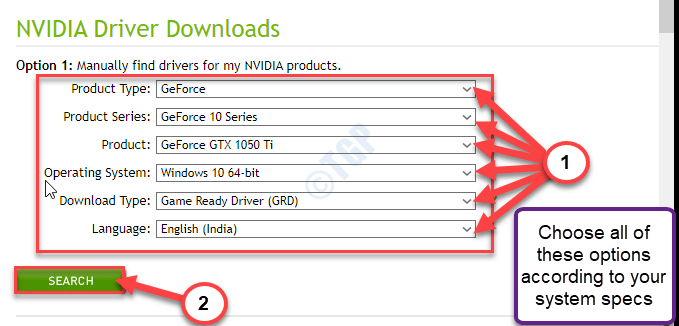
4. Klicke auf "Herunterladen”Um den Treiber herunterzuladen.
5. Sobald der Fahrer heruntergeladen wurde, gehen Sie danach zum Download -Ort, Dobl-klicken darauf, um den Installationsprozess des Treibers zu starten.
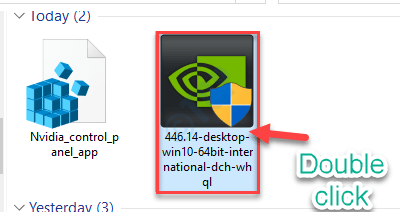
6. Beim Installieren des Treibers, überprüfen Die "Führen Sie eine saubere Installation durch" Möglichkeit.
7. Dann müssen Sie auf “klicken“Nächste“.
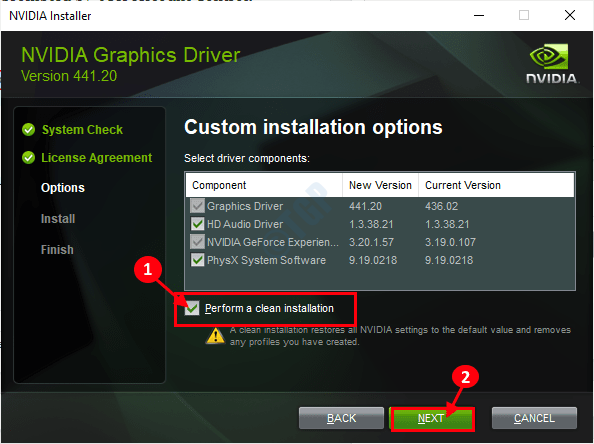
Eine saubere Installation dauert eine Weile, um fertig zu werden. Nach dem Installieren des Grafiktreibers müssen Sie möglicherweise Neustart dein Computer.
Sie werden den Händler nicht sehen.DLL -Fehlernachricht auf Ihrem Computer erneut.
- « So beheben Sie einen MBR2GPT -Fehler in Windows 10
- Windows 10 geht zum Winterschlaf, wenn Sie die Lösung abschätzen »

